win10邮箱连接新浪邮箱,各种设置的异同之处!
1、这是第一次设置时的界面,之后不会再次显示此类界面,而是下一步那种界面。
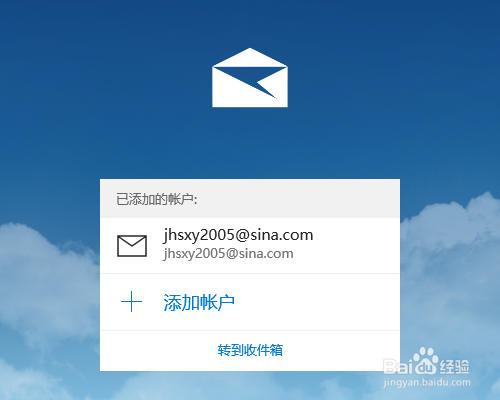
2、设置 - 管理账户 - 添加账户 - 其他账户 - 填入邮件地址、密码、名称(随意)

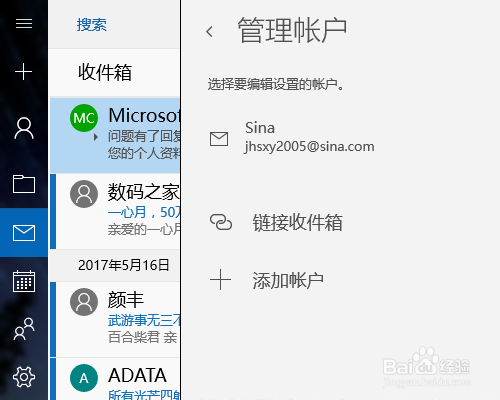

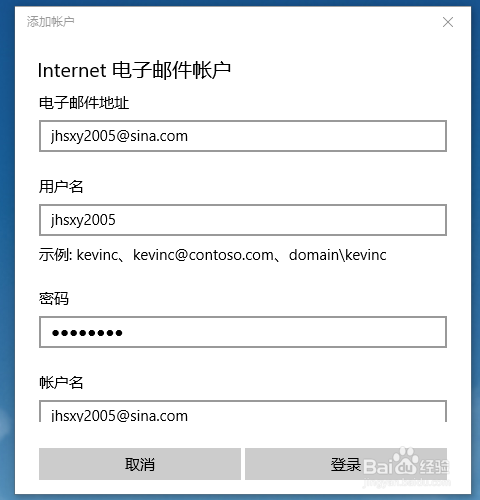
3、该方法会自动选择IMAP账户类型,以下将在高级设置中对比POP3与IMAP的不同。
1、因为添加账户中的其他账户,会对POP和IMAP进行识别,选择。
但万一是个无名的邮箱服务器呢,一下仍是新浪为例。
选择账户中的高级设置,如图。
在新浪邮箱的设置中可以找到POP和IMAP的地址。而在POP中有多处权限设置,而IMAP则没有这些设置。





2、这是IMAP的使用界面,在本地删除、移动邮件后,点击同步,会立刻将操作同步至服务器!而这些操作在POP中是可以自定义权限的。



1、添加账户 - 高级设置 - Internet 电子邮件 - 账户类型POP3
与IMAP选择不同的账户类型和服务器
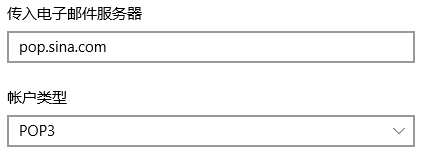
2、该账户类型会立刻自动同步服务器,而IMAP是点击同步时,才会同步。
在未修改权限的无法获取自定义目录,本地移动、删除等,不会同步至服务器。无法应用服务器设置的屏蔽规则。
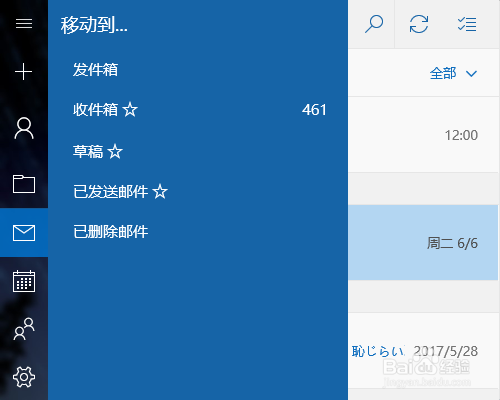


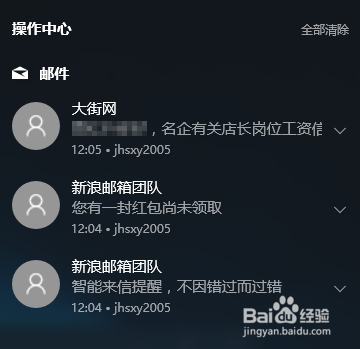
3、在新浪邮箱中设置POP的权限,记得保存。
。。。。
结果好像并没有什么卵用!还是一串大街网!移动删除也没被服务器所同步...

1、左边第三个图标(所有账户) - 账户设置 - 删除账户 - 删除

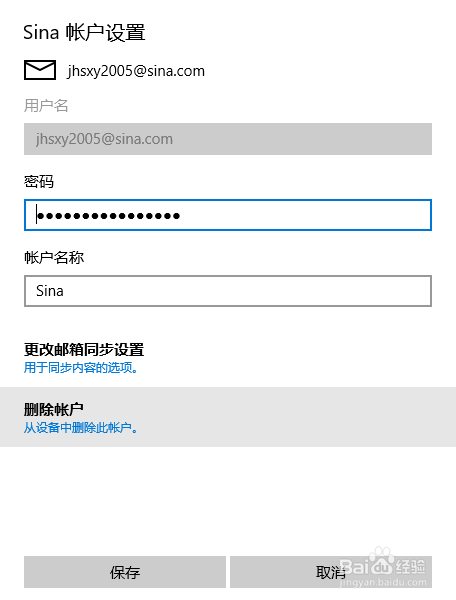


声明:本网站引用、摘录或转载内容仅供网站访问者交流或参考,不代表本站立场,如存在版权或非法内容,请联系站长删除,联系邮箱:site.kefu@qq.com。
阅读量:85
阅读量:168
阅读量:68
阅读量:40
阅读量:185